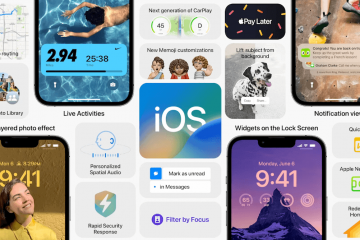Casi dondequiera que vaya hoy en día, encontrará una manera de conéctese a wi-fi con su iPhone . Por lo general, no tendrá que preocuparse demasiado por volver a firmar una vez que lo haya hecho una vez.

Pero a veces, nuestros teléfonos se desconectan varias veces en un período corto. Entonces, si está tratando de ver una serie de Netflix, ponerse al día con amigos o llamar a un miembro de la familia, esto se vuelve molesto rápidamente.
Sin embargo, a menudo, la solución para solucionar los problemas de wi-fi de su iPhone no es’t demasiado complicado. Es posible que su proveedor de Internet esté teniendo un mal día, por ejemplo, o que necesite actualizar el software de su teléfono.
En este artículo, descubrirá cuatro formas de solucionar el problema de que su iPhone se desconecte continuamente de su conexión wi-fi.
1. Entrar y salir del modo avión
Si su conexión a Internet se enciende y apaga continuamente, puede considerar detener manualmente la conexión del teléfono. Una forma de hacerlo es entrando y saliendo del modo avión en su dispositivo.
Para activar el modo avión, tiene dos opciones. A continuación se muestra la lista de pasos que debe seguir para el primero.
Paso 1: Desbloquee su iPhone.
Paso 2: Desliza hacia arriba en la pantalla de inicio. A continuación, verá el Centro de control.
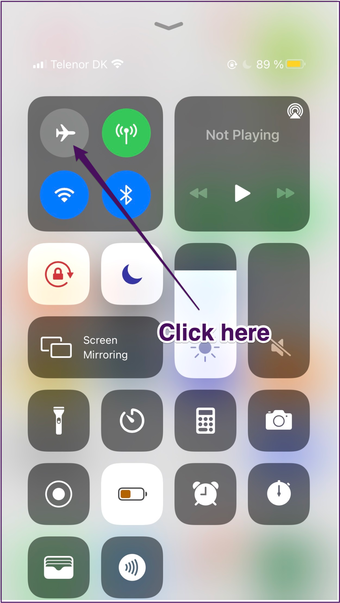
Paso 3: en el Centro de control, toque el icono del avión. Es posible que también debas tocar el símbolo de Wi-Fi para desactivarlo.
Paso 4: Una vez que el modo avión esté activado, apágalo de nuevo y tu teléfono debería volver a conectarse. al wi-fi.
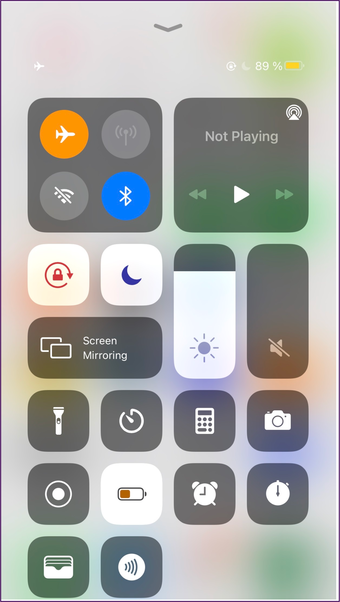
Si no tiene el modo avión en su Centro de control, puede seguir los pasos a continuación para lograr el mismo resultado.
Paso 1: abra la aplicación Configuración. Debajo de su nombre, verá la opción para el modo avión.
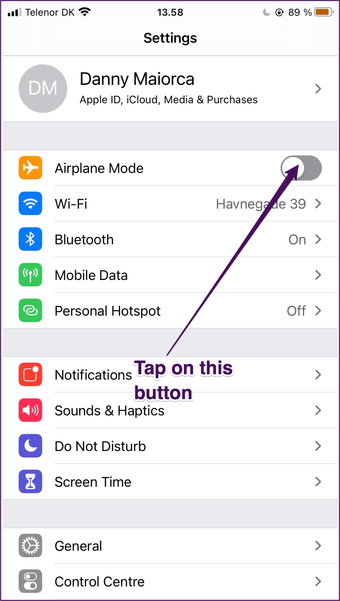
Paso 2: Mueva el interruptor de encendido/apagado, de modo que el modo avión esté encendido.
Paso 3: vuelve a desactivar el modo avión pulsando el mismo botón.
Si activar y desactivar el modo avión no funciona, considera encender tu el teléfono se enciende y apaga de nuevo.
2. Buscar actualizaciones de software
Actualizar el software de su iPhone es importante por numerosas razones. En primer lugar, hacerlo garantiza que continúe protegiéndose contra posibles amenazas, como los piratas informáticos. Sin embargo, además de eso, su teléfono comenzará a funcionar gradualmente peor cuando no lo mantenga actualizado.
Si su wi-fi sigue desconectándose y no hay ningún problema con su enrutador, es una buena idea. idea de revisar su iPhone en busca de actualizaciones que se haya perdido. Para hacer esto, siga los pasos que se enumeran a continuación.
Paso 1: abra la aplicación Configuración.
Paso 2: Desplácese hasta General. Cuando esté allí, haga clic en esa pestaña.
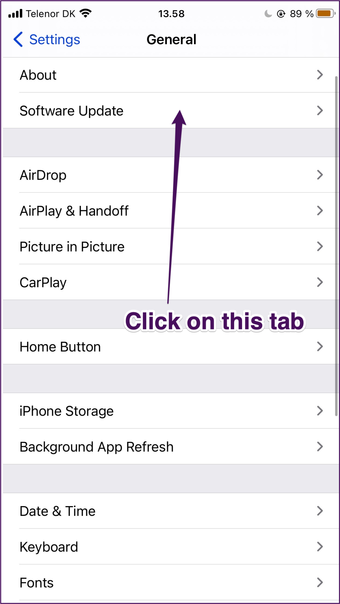
Paso 3: Cerca de la parte superior de la siguiente página, verá una opción titulada Software Actualizar. Toque aquí.
Paso 4: si necesita descargar el software más reciente, verá una opción para hacerlo. Haga clic en esto y su iPhone comenzará a actualizarse.
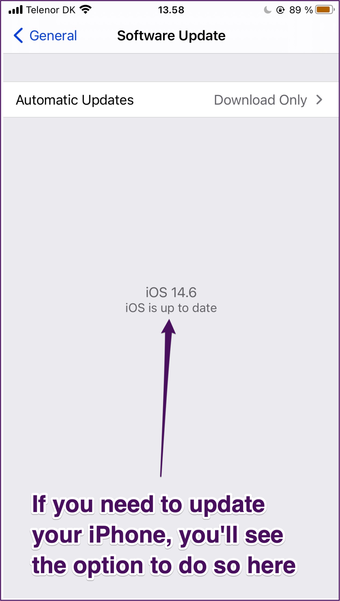
Para actualizar su software, necesita estar conectado a algún tipo de Internet. Si su plan de telefonía móvil lo permite, puede utilizar datos móviles. De lo contrario, puede hacerlo a través de iTunes en su Mac, o esperar hasta que tenga una conexión wi-fi en otro lugar.
3. Olvídese de su Wi-Fi y vuelva a unirse
Si encuentra que el objetivo wi-fi funciona bien en su computadora portátil o consola de juegos, es probable que el problema esté en su iPhone. Una posible solución es olvidarse de la red en su dispositivo móvil antes de unirse nuevamente.
Para hacer esto, siga los pasos a continuación.
Paso 1: Abrir su aplicación Configuración de nuevo y haga clic en Wi-Fi. Esta es la opción justo debajo del Modo avión.
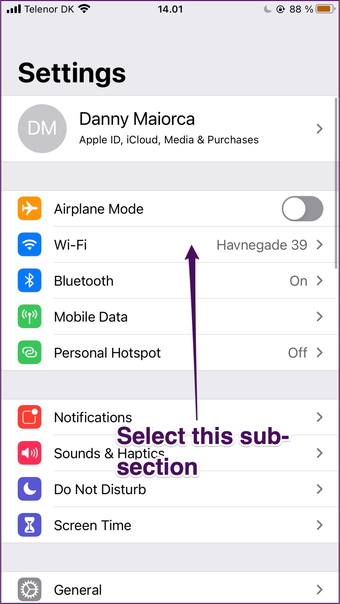
Paso 2: Haga clic en la red wi-fi que está conectada o que normalmente se conecta a.
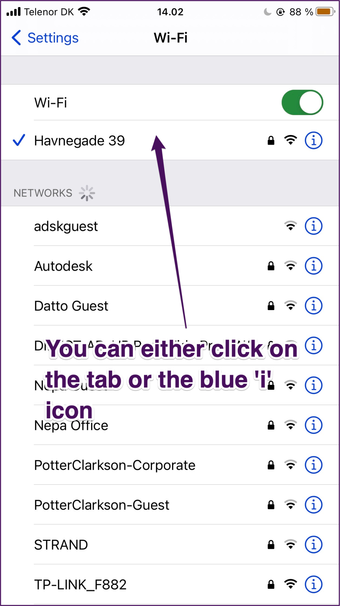
Paso 3: Seleccione Olvidar esta red y confirme que desea olvidar la red.
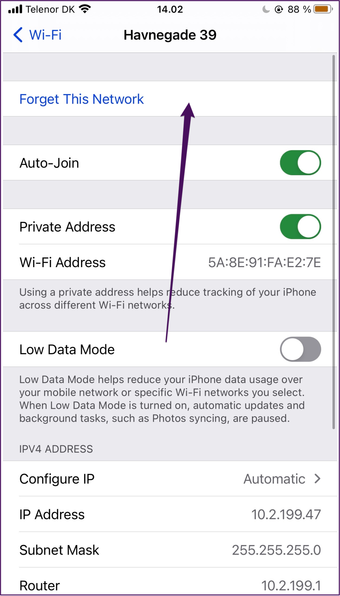
Paso 4: Mire la lista de redes a continuación y busque la que desea conectarse de nuevo.
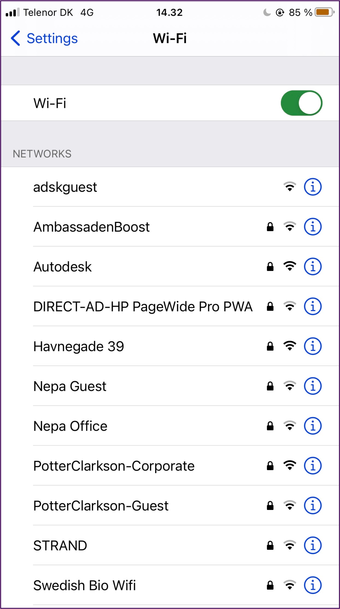
Paso 5: Haga clic en la red y vuelva a ingresar la contraseña.
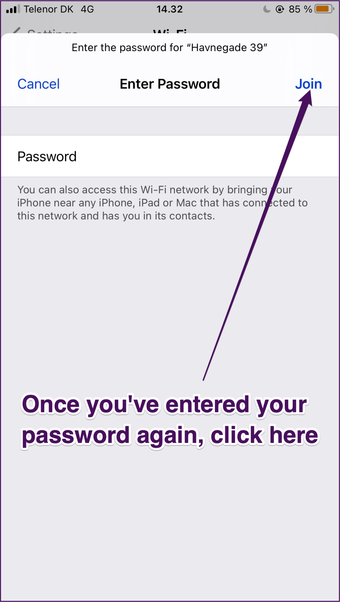
4. Revise su enrutador
En algunos casos, Internet es el problema. Si este es el caso, es una buena idea verificar su enrutador inalámbrico.
Antes de hacer nada, verifique el estado en la parte frontal de su enrutador. Por ejemplo, si nota que Internet no está conectado o su conexión es inestable, apáguelo y espere un poco antes de volver a encenderlo.
Si el problema persiste, deberá comunicarse con su proveedor de red para averiguar qué está sucediendo.
Arreglar el Wi-Fi de su iPhone: tiene muchas opciones
Conectarse a wi-fi ayuda a transmitir videos en su iPhone más rápido y le ahorra dinero al comprar un plan de datos más pequeño.
Cuando Internet se desconecte y vuelva a conectarse en su teléfono, intente para ver si puede solucionar el problema en su dispositivo móvil. Si persiste, reinicie su enrutador.
Dado que Internet a veces se cae en toda un área, es posible que deba ser paciente hasta que su proveedor pueda arreglar las cosas nuevamente.
El artículo anterior puede contener enlaces de afiliados que ayudan a respaldar a Guiding Tech. Sin embargo, no afecta nuestra integridad editorial. El contenido sigue siendo imparcial y auténtico.